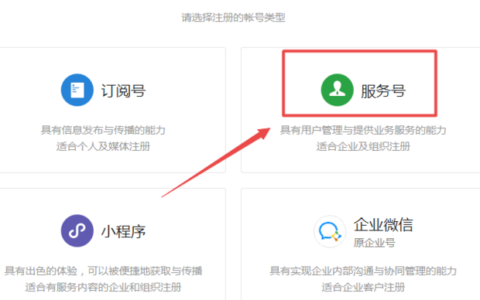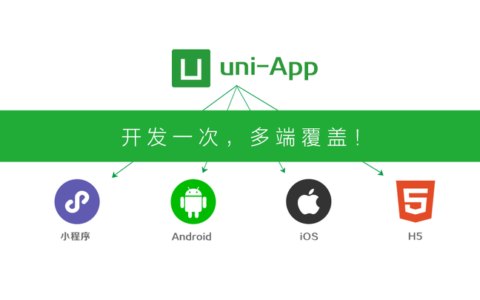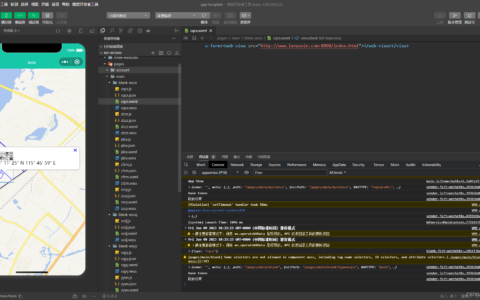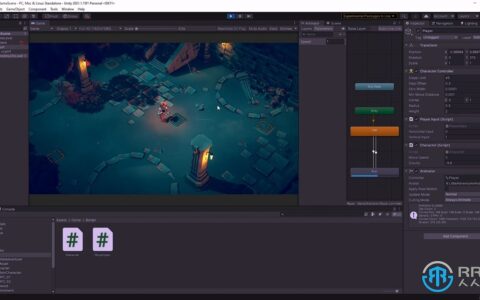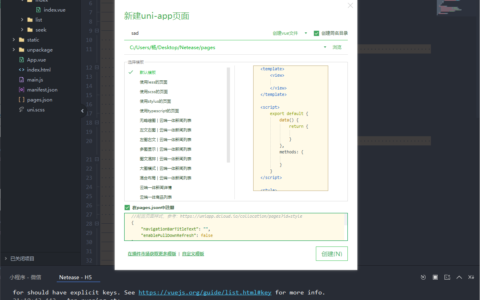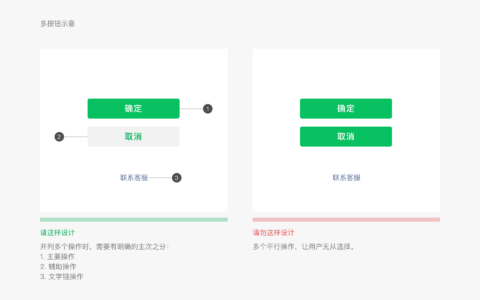将 Unity 项目打包发布到微信小程序平台需要用到 Unity 的 WeChat Mini Game SDK 和微信开发者工具。以下是详细的操作步骤:
1. 准备工作
1.1 安装工具
- Unity:确保安装版本支持 WebGL 平台(推荐 Unity 2020.3 或更高版本)。
- 微信开发者工具:用于预览和上传项目。
- WeChat Mini Game SDK:从 GitHub WeChat SDK 获取。
1.2 注册微信小程序账号
- 登录 微信公众平台,注册一个小程序账号。
- 获取 AppID(需要在后续配置)。
2. 项目设置
2.1 导入 SDK
- 克隆或下载 WeChat Mini Game SDK。
- 在 Unity 项目中:
- 将
WechatUnityWebGLPlugin文件夹导入到 Unity 项目(如Assets/WechatUnityWebGLPlugin)。 - 确保
Plugin文件夹正确设置为 WebGL 平台专用。
- 将
2.2 配置 WebGL 设置
在 Unity 中完成 WebGL 平台配置:
- 打开 File > Build Settings,选择 WebGL 平台,点击 Switch Platform。
- 点击 Player Settings,根据需求进行配置:
- Resolution and Presentation:
- 禁用 Auto Graphics API。
- 禁用 WebGL Compression Format(设置为 Disabled)。
- Other Settings:
- 设置 API 兼容性级别为 .NET Standard 2.0。
- 勾选 Strip Engine Code。
- 确保
Data Caching已启用。
- Resolution and Presentation:
- 保存设置。
2.3 添加 WeChat Mini Game 支持
- 将 WeChat Mini Game SDK 配置文件(如
wechatgame.json)放置在项目根目录。 - 根据微信官方文档修改配置文件,至少包含以下内容:
{
"appid": "你的小程序AppID",
"orientation": "landscape",
"deviceOrientation": "landscape"
}
3. 打包 WebGL
- 在 File > Build Settings 中选择 WebGL 平台。
- 点击 Build,将项目输出目录设置为
Build/WebGL。 - Unity 会生成 WebGL 项目文件,包括 HTML 和 JavaScript 文件。
4. 使用微信开发者工具
4.1 导入 WebGL 项目
- 打开微信开发者工具。
- 创建新的项目:
- 输入小程序的 AppID。
- 选择 WebGL 输出文件夹中的 index.html。
- 确保微信开发者工具能够正确加载 Unity 项目。
4.2 配置微信开发者工具
- 在项目根目录下创建 game.json 文件,配置如下:
{
"deviceOrientation": "landscape",
"networkTimeout": {
"request": 5000,
"connectSocket": 5000,
"uploadFile": 5000,
"downloadFile": 5000
},
"debug": false
}
2. 在微信开发者工具中测试项目运行效果。
5. 小程序发布
5.1 上传代码
- 在微信开发者工具中,点击 上传。
- 确保上传的版本信息完整无误(如版本号、描述等)。
5.2 提交审核
- 登录微信公众平台。
- 提交上传的版本进行审核。
- 审核通过后即可发布。
6. 常见问题
6.1 性能优化
- 减少包体积:使用 AssetBundle 或 Addressable 资源管理工具。
- 禁用不必要的功能:如 Unity 的日志输出。
- 启用代码压缩:在 Unity 设置中启用压缩选项。
6.2 微信限制
- 微信小程序对资源的限制:
- 包体积最大为 2MB(可以通过云开发或分包加载扩展资源)。
- 单次请求最大限制为 50MB。
6.3 错误排查
- 白屏问题:检查是否禁用了 WebGL 压缩。
- 无法运行:确保所有依赖文件(如
game.json、wechatgame.json)正确配置。
通过上述步骤,你可以将 Unity 项目成功发布到微信小程序平台,并通过优化提升用户体验!如果遇到具体问题,可以根据日志信息逐步排查或参考微信小程序官方文档。
发布者:myrgd,转载请注明出处:https://www.object-c.cn/4514